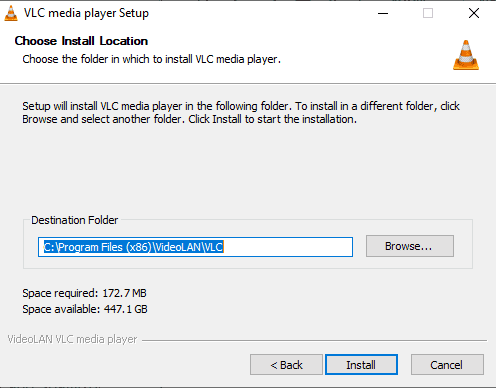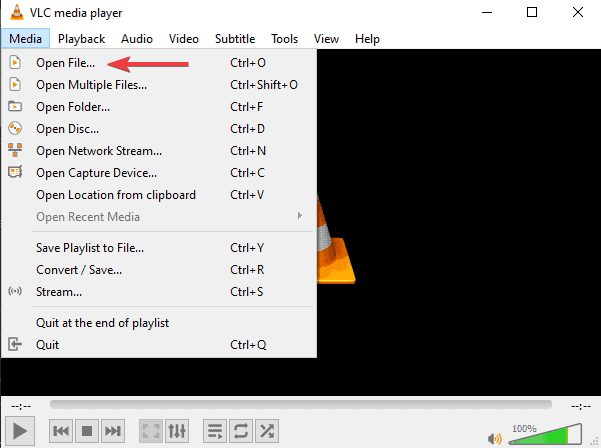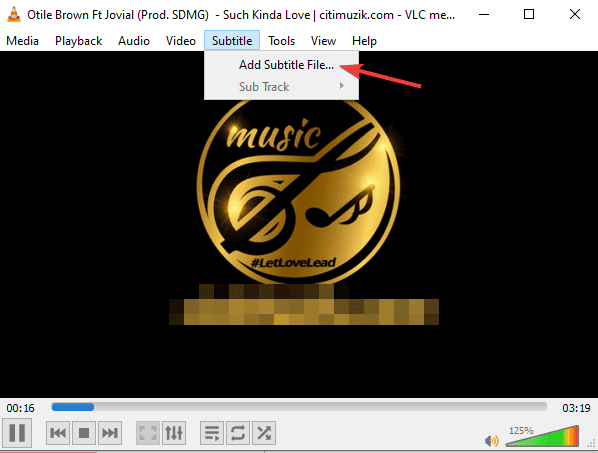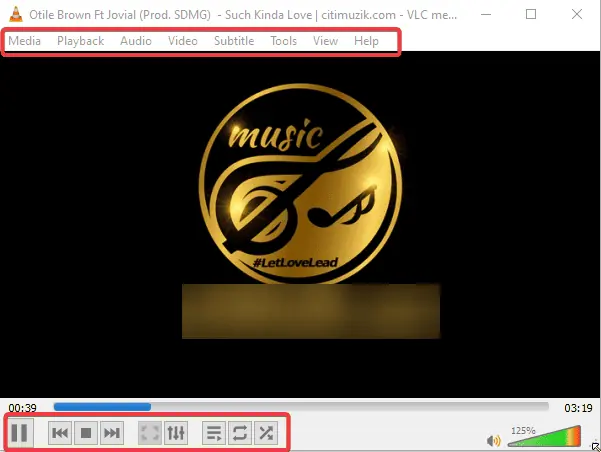Найкращий медіаплеєр для Windows 11 - 10 найкращих інструментів для аудіо та відео
7 хв. читати
Оновлено на
Прочитайте нашу сторінку розкриття інформації, щоб дізнатися, як ви можете допомогти MSPoweruser підтримувати редакційну команду Читати далі
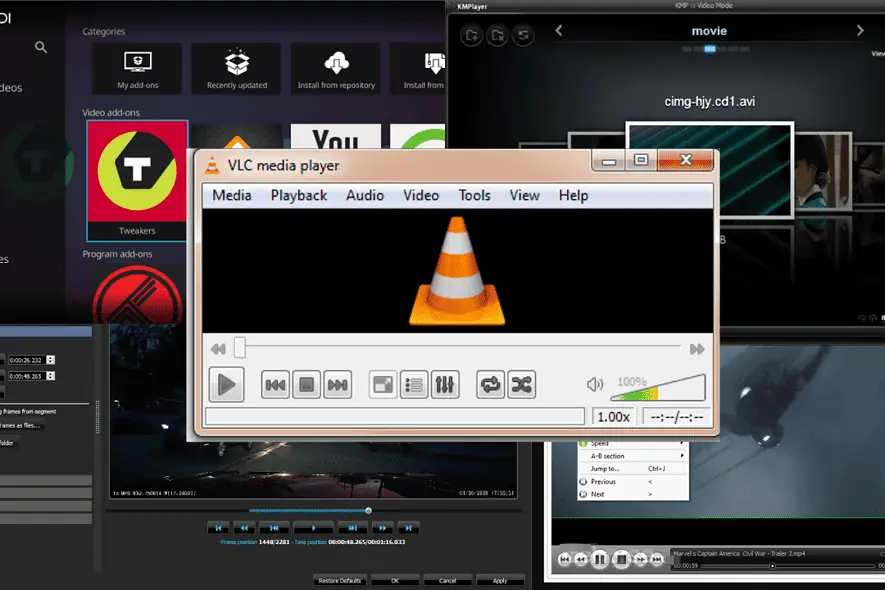
Ви шукаєте найкращий медіаплеєр для Windows 11? Хоча Windows має вбудований медіапрогравач, інструменти сторонніх виробників мають додаткові функції, які можуть краще задовольнити ваші потреби.
У цьому посібнику я покажу вам 10 найпопулярніших варіантів для вашого ПК з Windows 11.
Найкращий медіаплеєр для Windows 11
| Media Player | Для новачків | Підтримка формату | Ціни | CPU Usage |
| VLC Media Player | Так | Більше 100 форматів | Безкоштовна | низький |
| PowerDVD | Так | Більше 100 форматів | Premium | Medium |
| GOM Player | Так | Більше 100 форматів | Premium | Medium |
| Медіаплеєр Kodi | середній | Менше 100 форматів | Безкоштовна | Medium |
| KMPlayer | середній | Більше 100 форматів | Безкоштовне завантаження | Medium |
| Безкоштовне завантаження | Так | Більше 100 форматів | Безкоштовна | низький |
| DivX Гравець | середній | Менше 100 форматів | Безкоштовне завантаження | Medium |
| SMPlayer | Так | Менше 100 форматів | Безкоштовна | низький |
| 5KPlayer | Так | Менше 100 форматів | Безкоштовне завантаження | низький |
| ALLPlayer | Так | Більше 100 форматів | Безкоштовне завантаження | Medium |
1. VLC Media Player
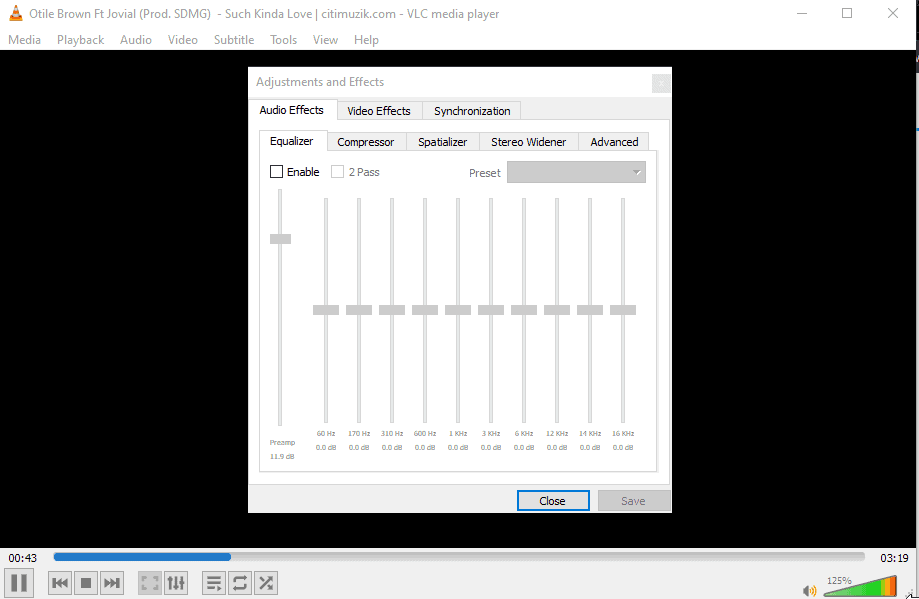
VLC є одним із найпопулярніших медіаплеєрів для користувачів Windows. Це безкоштовно та з відкритим кодом. Я використовую цей інструмент роками, і він справді відтворює майже всі формати відео та аудіо.
Це також одне з найстаріших відео та музичні програми, але розробники регулярно оновлюють його, додаючи нові функції.
Він може відтворювати відео з роздільністю до 8K, підтримує субтитри, і ви можете легко додавати фільтри до аудіо та відео. Це чудово DVD-плеєр, А також.
| профі | мінуси |
| Підтримується широкий спектр мультимедійних форматів | Не підтримує Blu-ray |
| Це легка програма | Розширені параметри можуть налякати новачків |
| Простий і дружній інтерфейс користувача | |
| Він досить швидко декодує обладнання |
2. PowerDVD
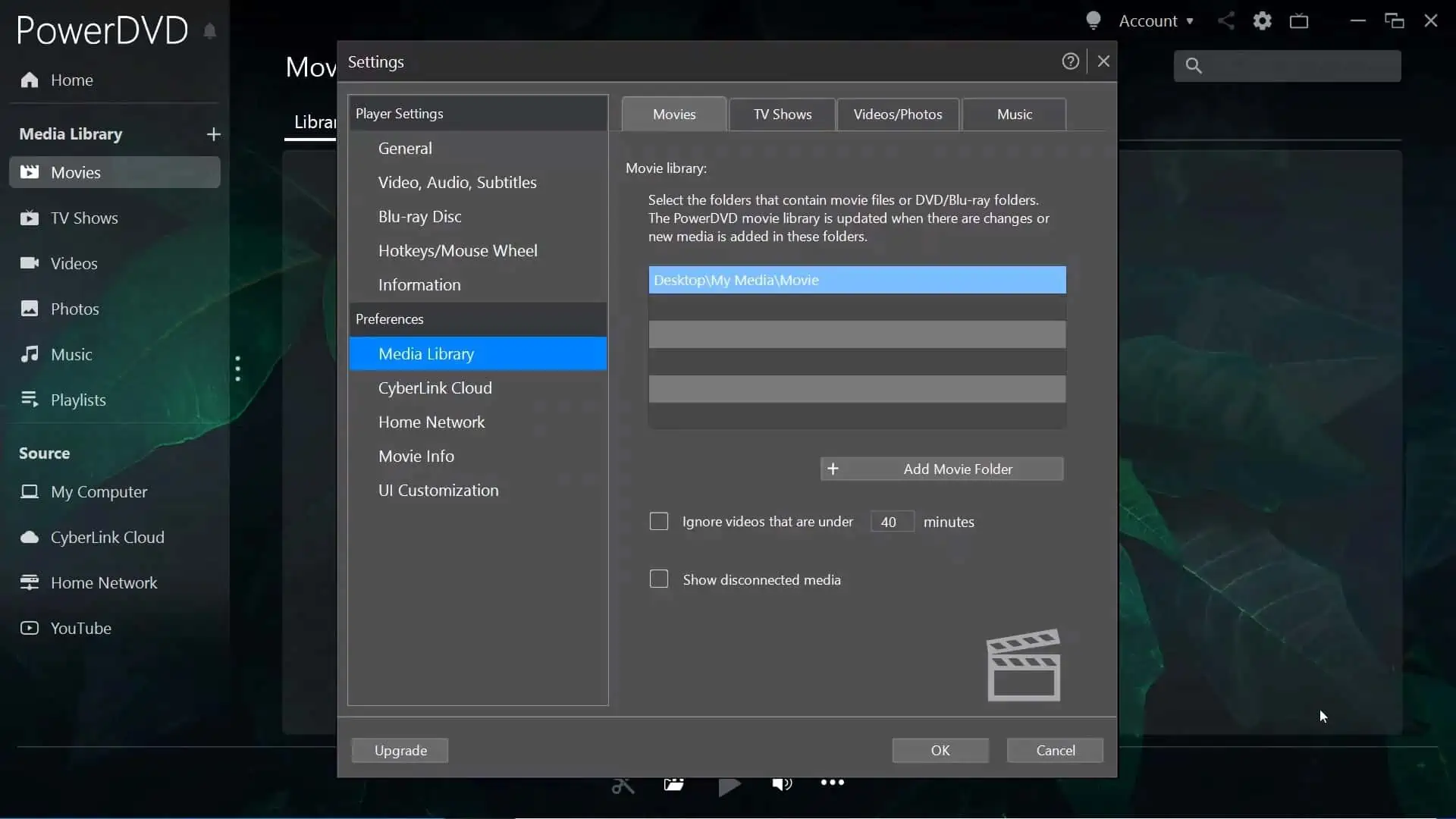
PowerDVD від Cyberlink є одним із найсучасніших медіафайлів DVD програвачі для Windows ПК. Він підтримує низку форматів, включаючи Blu-ray, UHD та ISO. Це ідеальний плеєр для мультимедійної роздільної здатності 8K.
Однією з його унікальних особливостей є можливість відтворювати онлайн-медіа прямо в додатку. Наприклад, ви можете відтворювати відео та музику Vimeo та YouTube.
Інструмент також дозволяє користувачам передавати вміст без проводів за допомогою функцій трансляції. Тож ви можете транслювати Amazon Fire TV, Chromecast, Apple TV і Roku.
| профі | мінуси |
| Виняткова якість відтворення медіа | Захищений носій не можна транслювати |
| Ви можете налаштувати свій інтерфейс | |
| Можливість ділитися медіафайлами за посиланням |
3. GOM Player
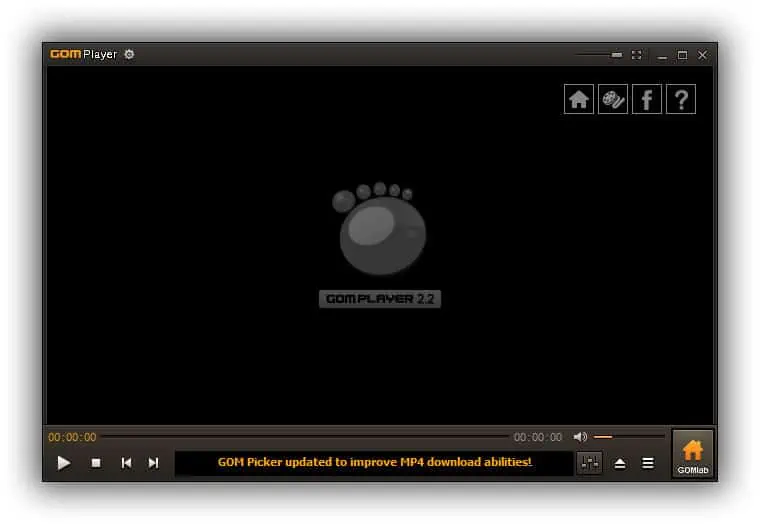
Якщо ви шукаєте інструмент із широкими можливостями налаштування, тоді виберіть GOM Player. Він поставляється з різними варіаціями логотипу та багатьма скінами на вибір. Ви не побачите велику бібліотеку кодеків, як у багатьох інших медіаплеєрах, але ви можете легко додати їх.
Ще одна видатна особливість — можливість змінювати яскравість медіа, контрастність, часові стрибки, швидкість відтворення та відтінок.
Він охоплює широкий спектр форматів субтитрів, таких як SRT, DVB, PSB, SMI, TXT, VTT та багато інших. Він підтримує понад 14 мов.
| профі | мінуси |
| Високо настроюється | Високе використання процесора |
| Зручний інтерфейс користувача | |
| Швидке відтворення та субтитри |
4. Медіаплеєр Kodi
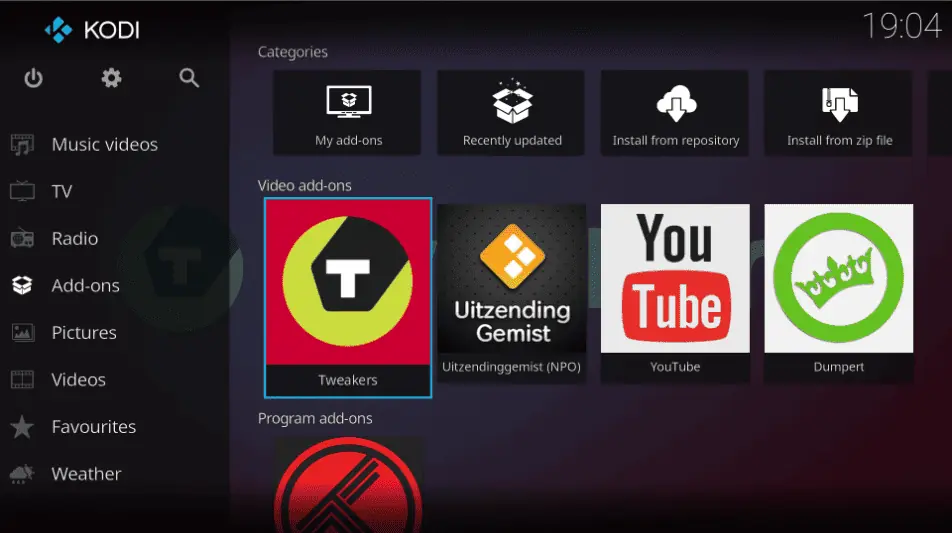
Kodi — це безкоштовний медіапрогравач із відкритим кодом для Windows 11. Я б рекомендував це програмне забезпечення користувачам, які хочуть мати велику базу даних файлів в одному місці.
Він підтримує медіафайли в реальному часі, такі як відео, і такі формати, як MIDI, MP4, AAC і роздільність до 8K. Крім того, ви можете транслювати події та спорт у прямому ефірі за допомогою Kodi.
Ви також можете використовувати його для ігор, запису шоу в прямому ефірі для перегляду пізніше, а також мати численні бібліотеки плагінів, щоб налаштувати свій досвід.
| профі | мінуси |
| Використовувати його можна безкоштовно | Початківцям може бути важко додавати та використовувати плагіни |
| Легко налаштовується | Він не підтримує трансляцію екрана |
| Він має батьківський контроль | |
| Добре підходить для зберігання всіх медіа в одній бібліотеці |
5. KMPlayer
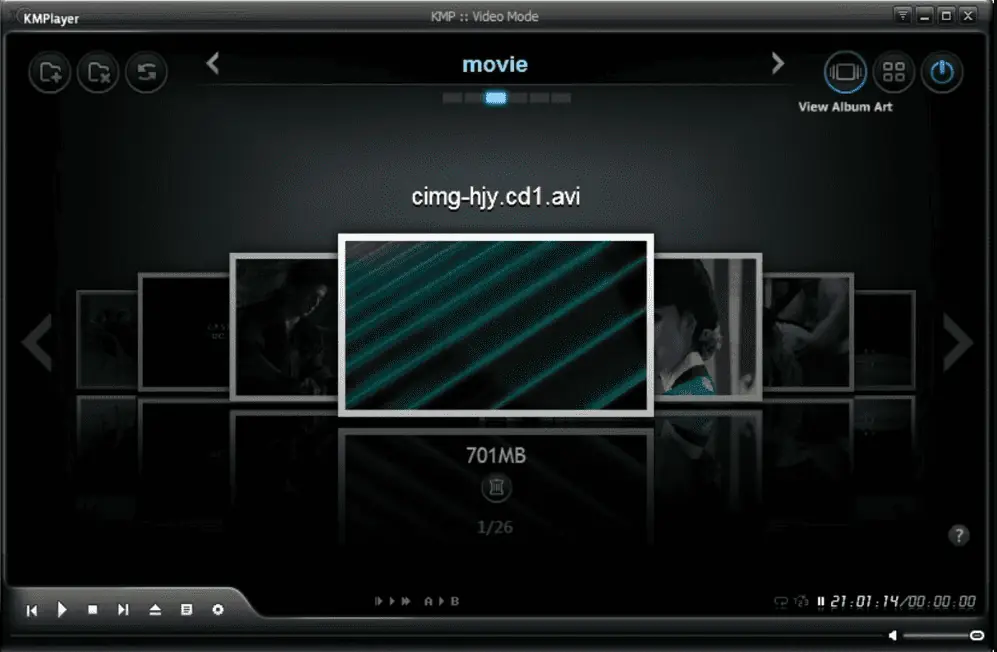
KMPlayer — це ще один найпопулярніший медіаплеєр для Windows із багатими функціями. Він підтримує створення слайд-шоу, перетворення відео в GIF і можливість використовувати Chromecast для трансляції відео на більших екранах.
Він відтворює широкий спектр форматів, як-от DVD, 4K, 8K і Blu-ray. Він також має вбудовані кодеки та підтримує субтитри для відео та фільмів.
Я рекомендую цю програму досвідченим користувачам медіа, які хочуть випробувати параметри, які рідко зустрічаються в інших інструментах. За допомогою KMPlayer ви можете робити більше, ніж просто відтворювати мультимедійні файли.
| профі | мінуси |
| Підтримує багато медіаформатів | Високе використання процесора |
| Дружній до користувача інтерфейс | Початківців можуть налякати розширені функції |
| Він здатний відтворювати Blu-ray | |
| Він має безкоштовну версію |
6. DivX Player
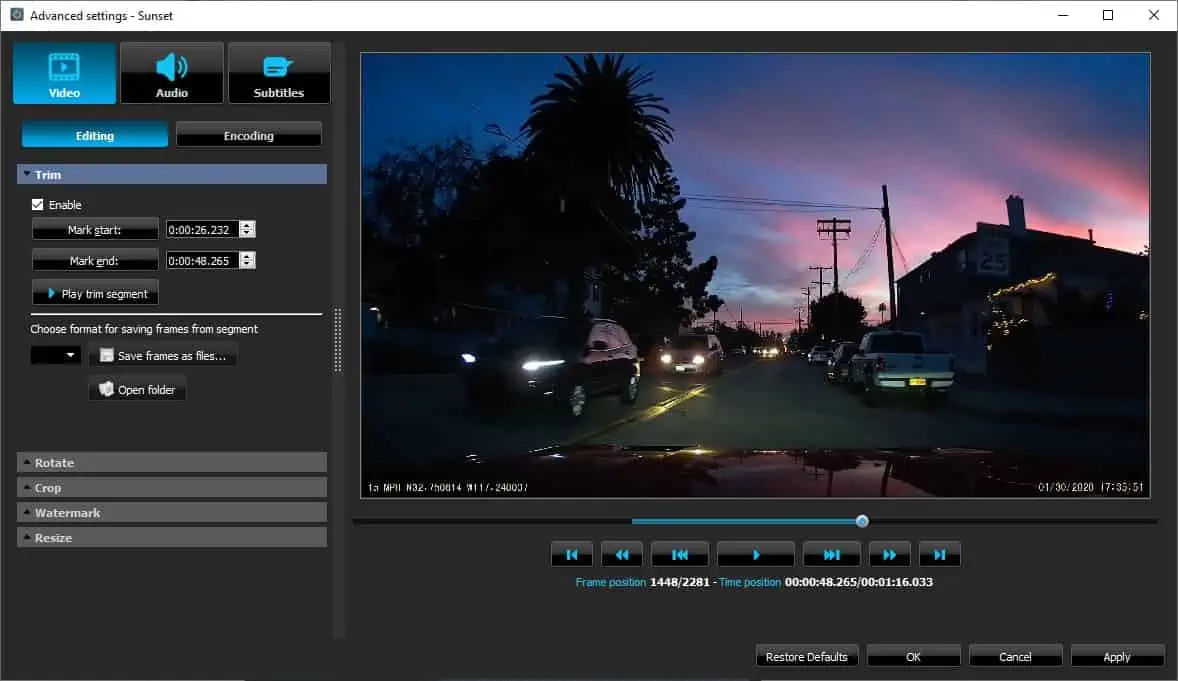
DivX Player — один із найкращих медіаплеєрів для комп’ютерів з Windows 11. Він може відтворювати мультимедійні формати DivX, такі як AVI, що є рідкісною функцією. Однак він підтримує інші формати, такі як HEVC, MKV, MP4 та багато інших.
Деякі з унікальних функцій: Trick Play і Chapter Points. Trick Play дозволяє користувачам переходити до улюблених сцен, а Chapter Points допомагає користувачам шукати та знаходити сцени.
Інструмент також дозволяє відстежувати медіафайли та відтворювати відео з роздільністю до 8K.
| профі | мінуси |
| Легка навігація між параметрами | Розширені параметри можуть бути складними для початківців |
| Підтримує кастинг | |
| Це легкий інструмент |
7. Windows Media Player
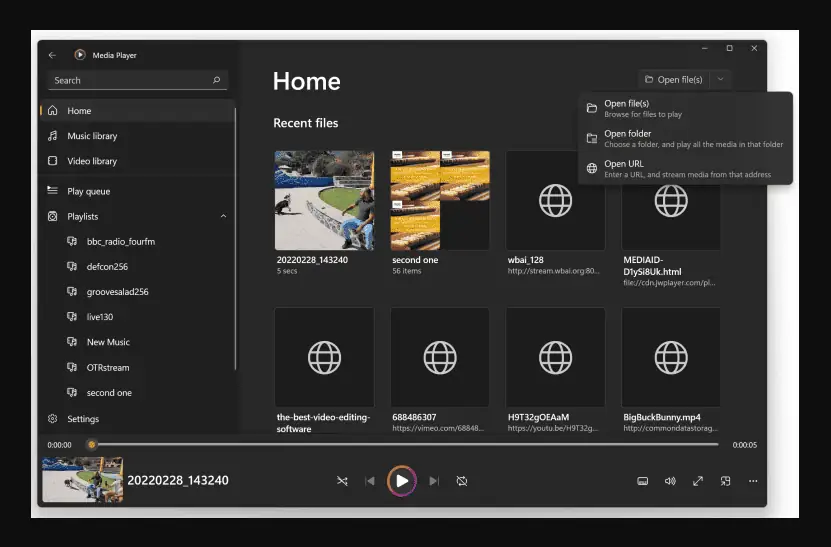
Windows Media Play — це оновлений інструмент для Windows 11. Він може похвалитися простим і естетичним інтерфейсом і не схильний до збоїв.
Ви також можете ввімкнути темний вигляд інструмента.
Він підтримує різні мультимедійні формати, такі як MP4, AVI, MP3, MOV, 3GP, WebM, ASF та багато інших. Я використовую його для відтворення музики та відео, і це дуже приємно.
| PАФК | мінуси |
| Ви можете регулювати яскравість і контрастність | Для деяких форматів можуть знадобитися додаткові компоненти |
| Дружній до користувача інтерфейс | |
| Без багів і збоїв |
Завантажте Windows Media Player
8. SMPlayer
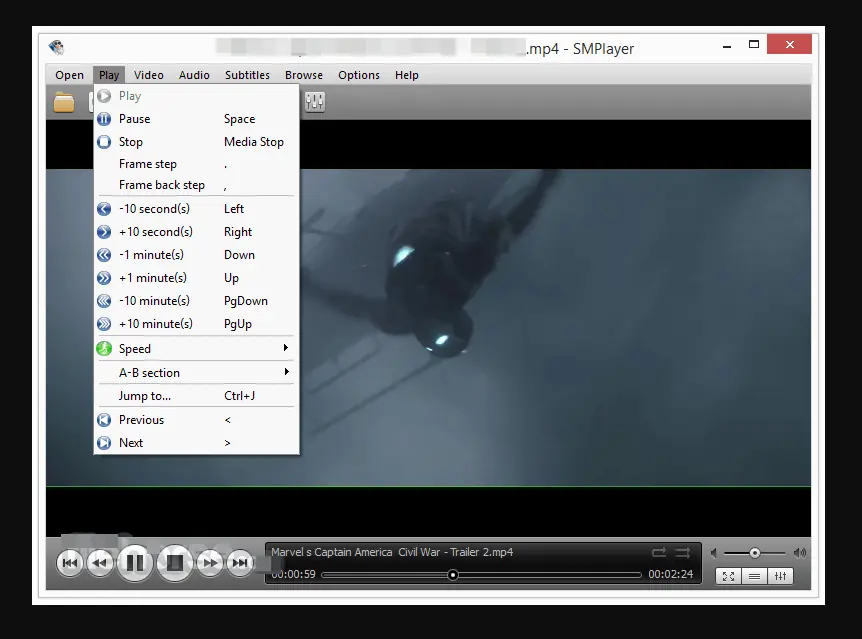
SMPlayer може запам'ятовувати медіа-параметри, гучність, субтитри та багато іншого. Простіше кажучи, ви можете відтворювати відео чи аудіо, використовуючи останній набір параметрів.
Медіа-програмне забезпечення можна налаштувати, особливо під час внесення змін до панелі інструментів. Він також має кілька варіантів відтворення, і ви можете синхронізувати субтитри.
SMPlayer підтримує багато відео- та аудіоформатів, його легко завантажити та встановити на свій пристрій.
| профі | мінуси |
| Це легкий інструмент | Немає додаткових функцій для досвідчених користувачів |
| Дружній до користувача інтерфейс | Для деяких форматів можуть знадобитися доповнення |
| Швидке встановлення на ваш комп'ютер | |
| Доступно для різних пристроїв |
9. 5KPlayer
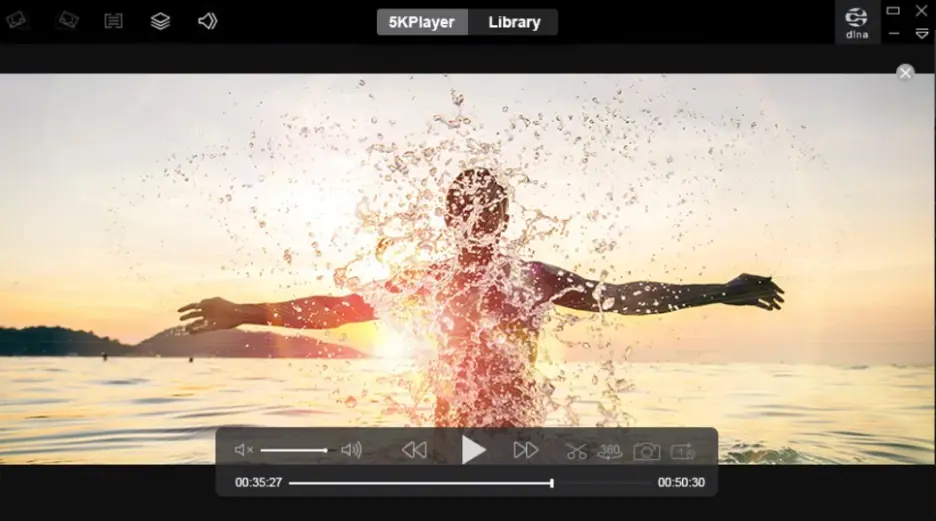
5KPlayer — один із найкращих інструментів для відео та аудіо з класичною бібліотекою кодеків. Підтримувані формати включають FLV, MPEG, MP4, WEBM та багато інших.
Він досить легкий і не споживає надто багато ресурсів GPU та CPU. Практично будь-який комп'ютер може його запустити.
Багатьом користувачам подобається цей інструмент, оскільки він підтримує високу роздільну здатність відео до 8K. Ви також можете покращити якість звуку за допомогою простих налаштувань. Крім того, ви можете дивитися відео в прямому ефірі та онлайн-платформи, такі як YouTube.
| профі | мінуси |
| Простий у використанні інтерфейс | Не вистачає більш розширених функцій |
| Це легкий додаток | |
| Сумісний з багатьма пристроями |
10. ALLPlayer
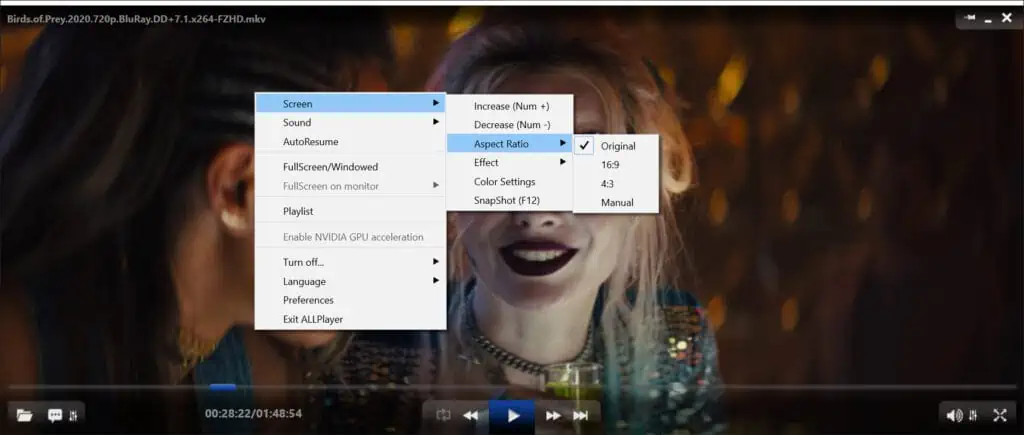
Якщо ви перебуваєте в сім’ї, де діти хочуть використовувати медіаплеєр, то ALLPlayer – ваша програма. Він має відмінні параметри батьківського контролю. Ви можете використовувати пароль, щоб заблокувати неприйнятний вміст.
Я також зазначив, що він має чудові параметри відтворення та субтитрів – розробники інтегрували штучний інтелект для покращення точних субтитрів.
Він підтримує багато мультимедійних форматів і периферійних пристроїв, таких як DVD і CD. Ви також можете використовувати інструмент для трансляції подій у прямому ефірі та спортивних змагань.
| профі | мінуси |
| Використовує AI субтитри | Не вдається відтворити формат Blu-ray |
| Підтримує подвійний монітор | |
| Підтримує Dolby Surround |
Як вибрати найкращий медіаплеєр для Windows 11?
Щоб скласти список найкращих медіаплеєрів для Windows 11, я протестував і використав 20 інструментів. Я перевірив їх:
- риси
- Користувацький інтерфейс
- Підтримка медіаформату
- настройка
- Використання процесора
- Користувач досвідом
- Розширені параметри програми.
Я також порівняв їхні плани (безкоштовні та платні), а також те, як їх завантажити та встановити на ПК з Windows.
Як користуватися медіаплеєром?
У цьому розділі я буду використовувати VLC Media Player як приклад.
- Перейдіть на офіційний веб-сайт VLC, завантажте його та встановіть на свій ПК.
- Відкрийте медіаплеєр і клацніть у верхньому лівому куті Медіа > Відкрити файл.
- Перейдіть до місця, де зберігаються ваші аудіо або відео на вашому ПК, і виберіть ті, які ви хочете відтворити. Крім того, ви можете перетягнути їх у вікно VLC.
- Далі знайдіть елементи керування та використовуйте їх за бажанням.
- Щоб додати субтитри, перейдіть до Субтитр Вкладка.
- Є багато інших параметрів, до яких можна отримати доступ через параметри панелі інструментів: Медіа, відтворення, аудіо, відео, субтитри, інструменти, перегляд і довідка.
Вибрати найкращий медіаплеєр для Windows 11 нелегко, але я вірю, що цей посібник допоможе вам прийняти ідеальне рішення. Виберіть той, який відповідає вашим потребам і не може перевантажувати ваш ПК.
Не соромтеся сказати мені, який гравець працював для вас, у розділі коментарів нижче. І якщо ви хочете більше інформації, вчіться як відтворити DVD-фільм у Windows 11 тут.